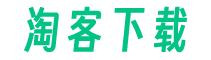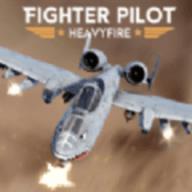在使用Microsoft Word进行文件编辑时,您可能需要在文档中添加框来突出一些内容或进行分组。Word提供了多种方法来添加和自定义框,使您的文档更具吸引力和可读性。本教程将指导您如何在Microsoft Word中添加框。

使用“插入”选项添加框
1. 打开Word文档并定位到您希望添加框的位置。
2. 在功能区中,单击“插入”选项卡。
3. 在“插入”选项卡中,找到“绘图”组并单击“形状”按钮下的“矩形”图标。
绘制框
1. 单击“矩形”图标后,光标将变为十字架形状。
2. 在文档中按住鼠标左键并拖动,以绘制出一个矩形形状的框。
3. 松开鼠标左键,即可完成框的创建。
4. 调整框的大小和形状,可以将鼠标放置在框的边缘或角落,然后按住鼠标左键并拖动框的边缘或角落。
设置框的属性
1. 单击框以选择它。
2. 在功能区中,单击“格式”选项卡。
3. 在“格式”选项卡中,您可以更改框的线条颜色、线型和宽度,以及填充颜色。
4. 单击“形状轮廓”按钮下的“形状轮廓选项”以进行更高级的设置,例如添加阴影或效果。
在框中添加文字或图片
1. 在选中的框中,单击鼠标右键并选择“添加文字”或“添加图片”选项。
2. 根据需要,在框中键入文字或选择要插入的图片。
3. 调整文字或图片的位置和大小,使其适应框内。
删除或移动框
1. 选择要删除或移动的框。
2. 按下“Delete”键以删除选择的框。
3. 要移动框,将鼠标放置在框的边缘或角落,并按住鼠标左键拖动框到新位置。
通过以上步骤,您可以在您的Microsoft Word文档中轻松添加和自定义框。根据需要调整框的大小、形状和属性,以及在框内添加文字或图片。这使得您的文档更加整洁、易读和易于理解。